 System-Tutorial
System-Tutorial
 Windows-Serie
Windows-Serie
 Welche Optionen für die Abschaltgeschwindigkeit gibt es für Win8?
Welche Optionen für die Abschaltgeschwindigkeit gibt es für Win8?
Welche Optionen für die Abschaltgeschwindigkeit gibt es für Win8?
Was sind die Methoden zum schnellen Herunterfahren von Win8? Methode 1: Drücken Sie die Tasten F4 und Alt, um das Fenster zum Herunterfahren zu öffnen.


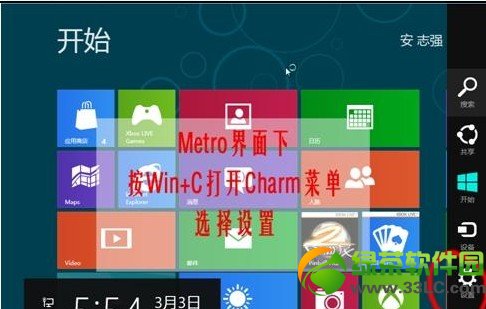
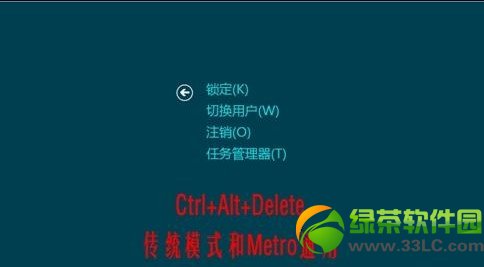

Starten Sie den Computer neu: Shutdown.exe -r -t 00
Sperren Sie den Computer: rundll32.exe user32.dll,LockWorkStation
Computer in den Ruhezustand versetzen: rundll32.exe powrProf.dll,SetSuspendState
Schlafcomputer: rundll32.exe powrprof.dll,SetSuspendState 0,1,0
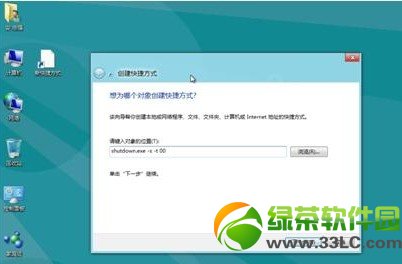
Vier Möglichkeiten, das Win8-System herunterzufahren
Bei der Verwendung von Computern stoßen wir oft auf viele lächerliche Probleme, wie zum Beispiel: Wir wissen nicht, wie wir die Eingabemethode ändern sollen. Win8 wurde auf Basis von Win7 stark verbessert und hat große Änderungen an der Systemschnittstelle und anderen kleinen Details vorgenommen. Anfänger, die Win8 verwenden, fühlen sich oft ratlos, weil sie nicht damit vertraut sind. Der Shutdown-Schlüssel von Win8 ist an einer Stelle platziert, an der er nicht leicht zu erkennen ist. Viele Leute sind verwirrt darüber, wie man Win8 herunterfährt. Der unten stehende Editor erläutert verschiedene Möglichkeiten zum Herunterfahren von Windows, sodass Sie den Computer nach Belieben herunterfahren können.
Die häufigste Methode zum Herunterfahren von Win8
Die von Microsoft offiziell empfohlene Methode zum Herunterfahren von Win8 ist wie folgt: Bewegen Sie die Maus in der Win8-Startoberfläche (oder auf dem herkömmlichen PC-Desktop) in die untere rechte Ecke des Bildschirms (wenn es sich um einen Touchscreen handelt, drücken Sie Ihre Finger auf der äußersten rechten Seite des Bildschirms von rechts nach links wischen), dann können Sie die Seitenleiste von Win8 sehen (Microsoft hat diese Seitenleiste offiziell „Charms“ genannt) und dann unten „Einstellungen“ auswählen. Klicken Sie anschließend nacheinander auf „Einschalten“ und „Herunterfahren“. OK, Win8 wird so einfach heruntergefahren. Die Methode zum Herunterfahren von Win8 ist so einfach. Denken Sie daran, dass bei der herkömmlichen PC-Schnittstelle dieselbe Bedienungsmethode verwendet wird.
Die Win8-Shutdown-Methode „zurückgelassener Verlauf“ – Strg+Alt+Entf
In der Windows9X-Ära wurde das zweimalige Drücken von „Strg+Alt+Entf“ zur besten Tastenkombination, um den Computer schnell neu zu starten. Natürlich wurde in der Windows 2000- und XP-Ära Strg+Alt+Entf zur Tastenkombination für Task-Manager. Im Zeitalter von Vista, Win7 und Win8 ist Strg+Alt+Entf zu einer umfassenden Tastenkombination geworden, mit der Sie sich abmelden und Benutzer wechseln, herunterfahren und neu starten, den Computer sperren und andere Funktionen ausführen können. Daher kann man sagen, dass Strg+Alt+Entf die Methode zum Herunterfahren von Win8 ist, die „im Verlauf verbleibt“. Nachdem Sie die drei Tasten „Strg+Alt+Entf“ gleichzeitig auf der Tastatur gedrückt gehalten haben, finden Sie in der unteren rechten Ecke des neuen Fensters die Schaltfläche zum Herunterfahren. So einfach ist es, Win8 herunterzufahren:
Der unkomplizierte Weg, Win8 herunterzufahren – drücken Sie den Einschaltknopf des Hosts
Für Desktop-Benutzer: Wenn Sie die Schaltfläche zum Herunterfahren von Win8 nicht finden können, drücken Sie einfach die Ein-/Aus-Taste am Gehäuse (nicht den Hauptnetzschalter an der Steckdosenleiste). Dann beendet Win8 langsam und automatisch alle Aufgaben und fährt automatisch herunter.
Methode zum schnellen Herunterfahren – Alt+F4
Drücken Sie die WIN-Taste, um zum Windows-Desktop zu wechseln. Drücken Sie auf dem Windows-Desktop gleichzeitig die Tastenkombination Alt+F4, um das Menü zum Herunterfahren von Win8 aufzurufen. Klicken Sie hier auch auf „Neustart“ und „Abmelden“.
Die oben genannten vier Methoden zum Herunterfahren von Win8. Dies sind die vier häufigsten, einfachsten und praktischsten Abschaltmethoden, die von Benutzern angewendet werden. Zusätzlich zu den oben genannten vier Methoden gibt es natürlich noch viele Methoden zum Herunterfahren, die darauf warten, von Ihnen einzeln entdeckt zu werden. Für Laptop-Benutzer besteht die einfachste Methode darin, den Laptop einfach an den Computer anzuschließen, um das automatische Herunterfahren des Computers abzuschließen. Aber egal, wie viele Abschaltmethoden es gibt, die für Sie passende ist die beste. Stellen Sie außerdem sicher, dass Sie Ihren Computer rechtzeitig herunterfahren, wenn Sie ihn nicht verwenden.
Was sind die Verknüpfungen zum Herunterfahren des Win8-Systems
? Windows 8 ändert die bisherige Bedienlogik erheblich und bietet eine bessere Unterstützung für Bildschirmberührungen. Der Bildschirm und die Bedienungsmethoden des neuen Systems haben sich stark verändert. Es verfügt über eine neue Benutzeroberfläche im Stil einer modernen Benutzeroberfläche (New Windows UI). Verschiedene Anwendungen, Verknüpfungen usw. können im Stil dynamischer Blöcke angezeigt werden.
Lassen Sie uns nun einen Blick darauf werfen, wie Sie das Win8-System schnell herunterfahren können.
Wenn Sie an Winxp, Vista oder Win7 gewöhnt sind, wird Ihnen dieses System unter Win8 definitiv zu unpraktisch sein. Das Startmenü ist verschwunden und die Schaltfläche zum Herunterfahren ist nirgends zu finden. Ihr Unbehagen kann einfach auf das Verschwinden des Startmenüs zurückzuführen sein. Tatsächlich erscheint das Startmenü nur in einer anderen Form.
Sie sind nicht an das neue Startmenü von Win8 gewöhnt. Möglicherweise möchten Sie das herkömmliche Startmenü finden. Natürlich können Sie auch Software von Drittanbietern verwenden, um das bekannte Startmenü zu finden. Ich rate Ihnen jedoch, dies nicht zu tun. Schließlich ist Win8 ein Windows-System, das sich von anderen Windows-Versionen unterscheidet. Warum probieren Sie nicht eine neue Vorgehensweise aus? Vielleicht ist es nicht so schlimm, wie Sie denken.
Okay, kommen wir zum Punkt. Sehen wir uns an, wie Sie die Schaltfläche zum Herunterfahren auf dem Desktop platzieren.
Klicken Sie zunächst mit der rechten Maustaste auf eine leere Stelle auf dem Desktop und wählen Sie „Neu“ – „Verknüpfung“.
Zweitens geben Sie im erstellten Verknüpfungsfenster, das sich öffnet, das Feld „Bitte geben Sie den Objektspeicherort ein“ ein: „shutdown.exe -s -t 0“ und klicken Sie auf „Weiter“, bis der Vorgang abgeschlossen ist. Zu diesem Zeitpunkt wird auf dem Desktop eine neue Verknüpfung mit dem Namen „Herunterfahren“ erstellt.
Auf diese Weise klicken Sie einfach darauf, um es herunterzufahren. Sieht es nicht gut aus? Sie können mit der rechten Maustaste auf „Eigenschaften“ – „Symbol ändern“ klicken, im geöffneten Dialogfeld „Symbol ändern“ ein Symbol auswählen und bestätigen.
Sie können die gleiche Methode auch verwenden, um den Computer neu zu starten, den Computer zu sperren usw. und ihn auf dem Desktop abzulegen
Schalten Sie den Computer aus
Shutdown.exe -s -t 0 -s System herunterfahren -t Abschaltzeit -t 30 Nach 30 Sekunden herunterfahren -t 0 Sofort herunterfahren
Starten Sie Ihren Computer neu
Shutdown.exe -r -t 0
Sperren Sie den Computer (win+l kann den Computer auch sperren)
Rundll32.exe User32.dll,LockWorkStation
Computer-Ruhezustand
rundll32.exe PowrProf.dll,SetSuspendState
Computerschlaf
rundll32.exe powrprof.dll,SetSuspendState 0,1,0
Wenn Sie die gewünschte Datei an das Startmenü anheften möchten, klicken Sie mit der rechten Maustaste auf die ausgewählte Datei und wählen Sie „An Startbildschirm anheften“.
Klicken Sie mit der rechten Maustaste auf die ausgewählte Datei und wählen Sie „An Taskleiste anheften“.
Das obige ist der detaillierte Inhalt vonWelche Optionen für die Abschaltgeschwindigkeit gibt es für Win8?. Für weitere Informationen folgen Sie bitte anderen verwandten Artikeln auf der PHP chinesischen Website!

Heiße KI -Werkzeuge

Undresser.AI Undress
KI-gestützte App zum Erstellen realistischer Aktfotos

AI Clothes Remover
Online-KI-Tool zum Entfernen von Kleidung aus Fotos.

Undress AI Tool
Ausziehbilder kostenlos

Clothoff.io
KI-Kleiderentferner

AI Hentai Generator
Erstellen Sie kostenlos Ai Hentai.

Heißer Artikel

Heiße Werkzeuge

Notepad++7.3.1
Einfach zu bedienender und kostenloser Code-Editor

SublimeText3 chinesische Version
Chinesische Version, sehr einfach zu bedienen

Senden Sie Studio 13.0.1
Leistungsstarke integrierte PHP-Entwicklungsumgebung

Dreamweaver CS6
Visuelle Webentwicklungstools

SublimeText3 Mac-Version
Codebearbeitungssoftware auf Gottesniveau (SublimeText3)

Heiße Themen
 1377
1377
 52
52
 Win11 Aktivierungsschlüssel permanent 2025
Mar 18, 2025 pm 05:57 PM
Win11 Aktivierungsschlüssel permanent 2025
Mar 18, 2025 pm 05:57 PM
In Artikel werden Quellen für einen dauerhaften Windows 11 -Schlüssel erörtert, der bis 2025 gültig ist, rechtliche Fragen und Risiken der Verwendung inoffizieller Schlüssel. Rät, Vorsicht und Legalität.
 Win11 Aktivierungsschlüssel permanent 2024
Mar 18, 2025 pm 05:56 PM
Win11 Aktivierungsschlüssel permanent 2024
Mar 18, 2025 pm 05:56 PM
In Artikel werden zuverlässige Quellen für dauerhafte Windows 11-Aktivierungsschlüssel im Jahr 2024, rechtliche Auswirkungen von Tasten von Drittanbietern und Risiken der Verwendung inoffizieller Schlüssel erörtert.
 ACER PD163Q Dual Portable Monitor Review: Ich wollte das unbedingt lieben
Mar 18, 2025 am 03:04 AM
ACER PD163Q Dual Portable Monitor Review: Ich wollte das unbedingt lieben
Mar 18, 2025 am 03:04 AM
Der ACER PD163Q Dual tragbar Ich hatte große Hoffnungen auf den Acer PD163Q. Das Konzept der doppelten tragbaren Displays, die bequem über ein einzelnes Kabel verbunden waren, war unglaublich ansprechend. Leider diese verlockende Idee quic
 Top 3 Windows 11 Gaming -Funktionen, die Windows 10 überschütten
Mar 16, 2025 am 12:17 AM
Top 3 Windows 11 Gaming -Funktionen, die Windows 10 überschütten
Mar 16, 2025 am 12:17 AM
Upgrade auf Windows 11: Verbessern Sie Ihr PC -Spielerlebnis Windows 11 bietet aufregende neue Gaming -Funktionen, die Ihr PC -Spielerlebnis erheblich verbessern. Dieses Upgrade ist für jeden PC -Gamer, der sich von Windows 10 bewegt, in Betracht gezogen. Auto HDR: ELEFA
 Dieser wilde ultra-weite Alienware-Monitor kostet heute 300 US-Dollar
Mar 13, 2025 pm 12:21 PM
Dieser wilde ultra-weite Alienware-Monitor kostet heute 300 US-Dollar
Mar 13, 2025 pm 12:21 PM
Alienware AW3225QF: Das beste gebogene 4K -Display, lohnt es sich zu kaufen? Die Alienware AW3225QF ist als das beste gebogene 4K -Display bekannt, und ihre leistungsstarke Leistung ist unbestreitbar. Die schnelle Reaktionszeit, die atemberaubenden HDR -Effekte und der unbegrenzte Kontrast in Verbindung mit ausgezeichneter Farbleistung sind die Vorteile dieses Monitors. Obwohl es sich hauptsächlich an Spieler richtet, ist es auch für Büroangestellte geeignet, die hohe Effizienz verfolgen. Breitbildmonitore werden nicht nur von Spielern geliebt, sondern auch von Benutzern, die die Produktivitätsverbesserung schätzen. Sie eignen sich hervorragend für die Arbeit und verbessern die Desktoperfahrung eines jeden. Dieser Alienware -Monitor ist normalerweise teuer, genießt ihn aber derzeit
 So erstellen Sie ein dynamisches Inhaltsverzeichnis in Excel
Mar 24, 2025 am 08:01 AM
So erstellen Sie ein dynamisches Inhaltsverzeichnis in Excel
Mar 24, 2025 am 08:01 AM
Ein Inhaltsverzeichnis ist bei der Arbeit mit großen Dateien ein totaler Game-Changer-es hält alles organisiert und einfach zu navigieren. Im Gegensatz zu Word hat Microsoft Excel leider keine einfache Schaltfläche "Inhaltsverzeichnis", die T hinzufügt
 Reactos, die Open-Source-Fenster, haben gerade ein Update erhalten
Mar 25, 2025 am 03:02 AM
Reactos, die Open-Source-Fenster, haben gerade ein Update erhalten
Mar 25, 2025 am 03:02 AM
ReactOS 0.4.15 umfasst neue Speichertreiber, die bei der Gesamtstabilität und der UDB -Antriebskompatibilität sowie bei neuen Treibern für die Vernetzung helfen sollten. Es gibt auch viele Updates für Schriftarten, die Desktop -Shell, Windows -APIs, Themen und Datei
 Einkaufen für einen neuen Monitor? 8 Fehler zu vermeiden
Mar 18, 2025 am 03:01 AM
Einkaufen für einen neuen Monitor? 8 Fehler zu vermeiden
Mar 18, 2025 am 03:01 AM
Der Kauf eines neuen Monitors ist nicht häufig vorkommend. Es ist eine langfristige Investition, die sich häufig zwischen Computern bewegt. Das Upgrade ist jedoch unvermeidlich und die neueste Bildschirmtechnologie ist verlockend. Wenn Sie jedoch die falschen Entscheidungen treffen, können Sie Bedauern lassen



